기 타 윈도우에서 유용한 키보드 매핑(Scancode Map)
2014.08.15 16:39
윈도우의 레지스트리를 변경해서 키보드 매핑하는 방법을 알아 보겠습니다.
노트북을 해외에서 구매했거나 OEM 제품 중에서 윈도우를 설치할때 키보드 구성이 다를 경우에
고유의 키를 다른 키로 변경하는 방법입니다.
예를 들어서 설명을 진행하겠습니다.
여기서는 키보드안에 우측 윈도우 키를 한/영 전환키로 바꾸어 보겠습니다.
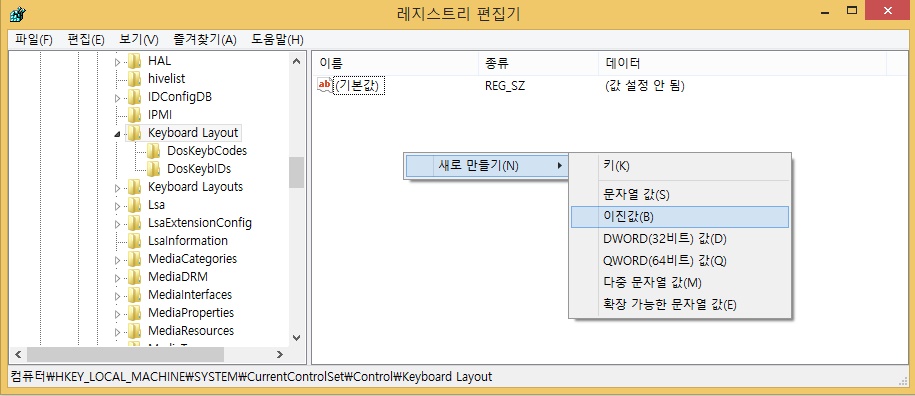
REGEDIT 열어서
HKEY_LOCAL_MACHINE\SYSTEM\CurrentControlSet\Control\Keyboard Layout
위 경로를 찾아가세요
우측 창에 마우스 우클릭 하시고 새로 만들기 => 이진값(B) 선택하시고 기본 값 이름은 "Scancode Map" 넣으세요
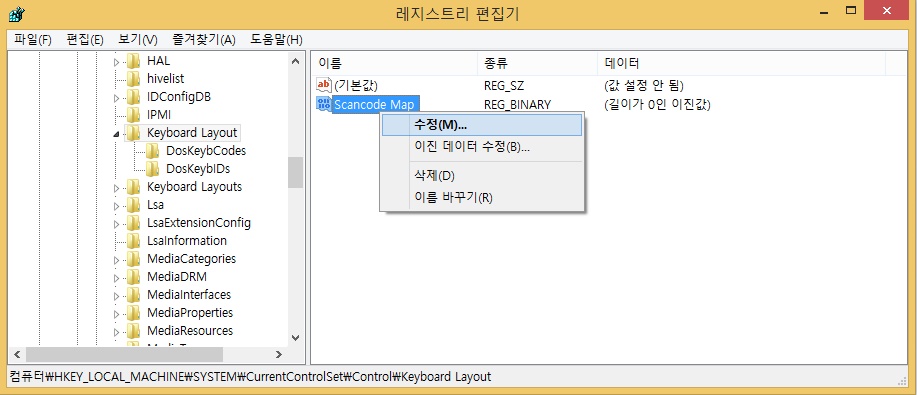
새로 만들어진 Scancode Map 이름에 마우스 우클릭 해서 수정 클릭 하시면
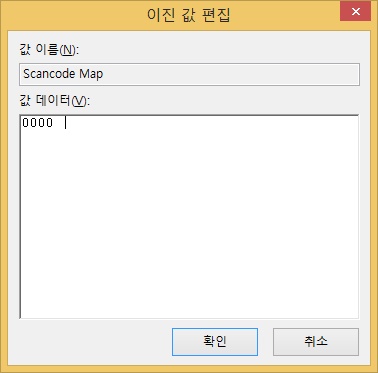
여기서 직접 코드를 넣으면 됩니다.
이번에는 실질적인 코드를 넣은 방법을 설명 드리겠습니다.
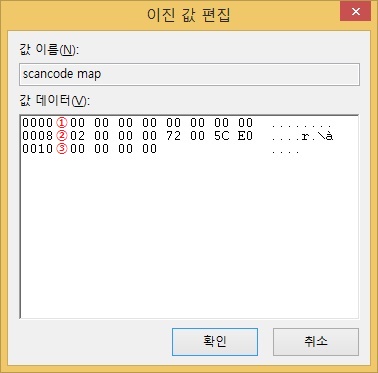
위에서 보면 코드를 넣은 상태인데요
00,00,00,00,00,00,00,00,02,00,00,00,72,00,5C,E0,00,00,00,00
위 값으로 입력한 상태입니다.
크게 3가지 문법으로 구성이 됩니다.
① 키보드 코드 초기화
② 변경 코드 입력
③ 키보드 코드 종료
우선 ① ③ 은 정해진 값이에요. 저의가 바꿀수 없구요. 이대로 입력하시면 됩니다.
① 번은 00 00 00 00 00 00 00 00
③ 번은 00 00 00 00
우리가 바꾸고자하는 키를 설정하는 부분이 ② 입니다.
② 02,00,00,00,72,00,5C,E0
02,00,00,00 라는것은 키보드 값을 한개를 수정한다는것입니다.
만약에 두개를 수정할것이면 03,00,00,00
만약에 세개를 수정할것이면 04,00,00,00
결론은 변경된 수에 +1 을 해주시면 됩니다.
이렇게 하시면 됩니다.
72,00,5C,E0 라는것은 5C,E0(우측 윈도우키)코드를 가진 키를 72,00(한/영전환)가진키로 변경한다는 의미입니다.
5C,E0 => 72,00
우측 윈도우키 => 한/영 전환키 로 변경한다는 의미입니다.
좌측 우측 윈도우 키를 모두 한/영전환을 한다면
00,00,00,00,00,00,00,00,
03,00,00,00,72,00,5C,E0,
72,00,5B,E0,00,00,00,00
03,00,00,00 <= 두개가 변경되는거죠
72,00,5C,E0,72,00,5B,E0 이렇게 넣으면 되겠지요?
앞쪽에 00,00,00,00,00,00,00,00
